MS Word est plus puissant que vous ne le pensez. L'outil de traitement de texte populaire est utilisé pour toutes sortes de tâches. Tout le monde ne le sait pas, mais il peut également être utilisé pour ouvrir des pages Web au format HTML.
Dans cet article, vous découvrirez comment ouvrir des fichiers HTML dans Word et les enregistrer dans l'un des formats de fichier pris en charge.
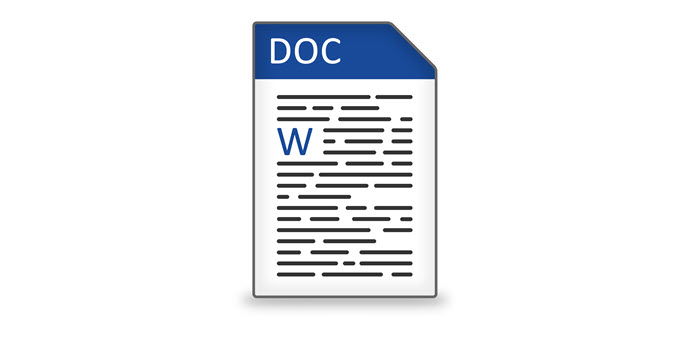
Enregistrement de pages Web dans Word
Tout d’abord, ouvrez votre navigateur et accédez à la page Web que vous souhaitez enregistrer. Dans l'exemple ci-dessous, nous utilisons Google Chrome, mais le processus devrait fonctionner pour n'importe quel navigateur Web.
Cliquez avec le bouton droit de la souris sur la page, puis cliquez sur Enregistrer sous.
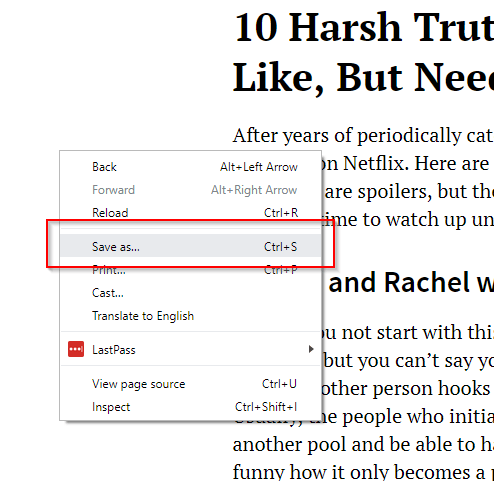
Ceci ouvrira la boîte de dialogue Enregistrer sous. Modifiez le nom de fichier à votre convenance. Sous Type de fichier, sélectionnez Page Web, HTML uniquement. Cliquez sur Enregistrer.

Lancez MS Word, puis ouvrez le fichier HTML à modifier.
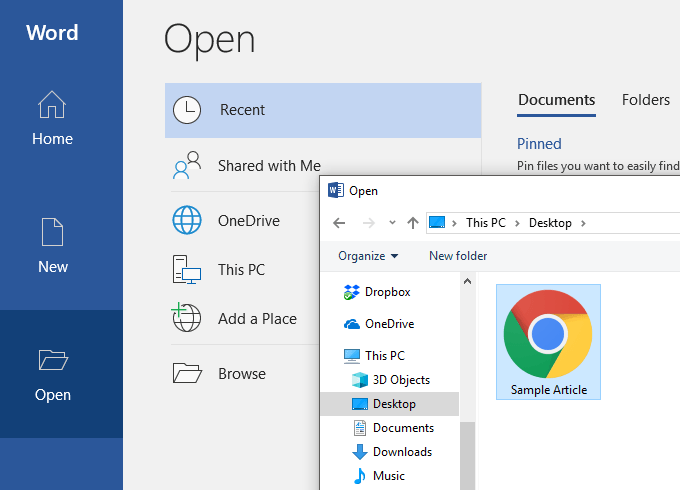
Le fichier HTML s'ouvrira sur Word. Cependant, le document lui-même ne s'affichera pas comme il le fait en ligne. Pour commencer, le formatage sera ruiné. La barre de navigation, par exemple, sera divisée et les menus sont affichés sur des lignes séparées.
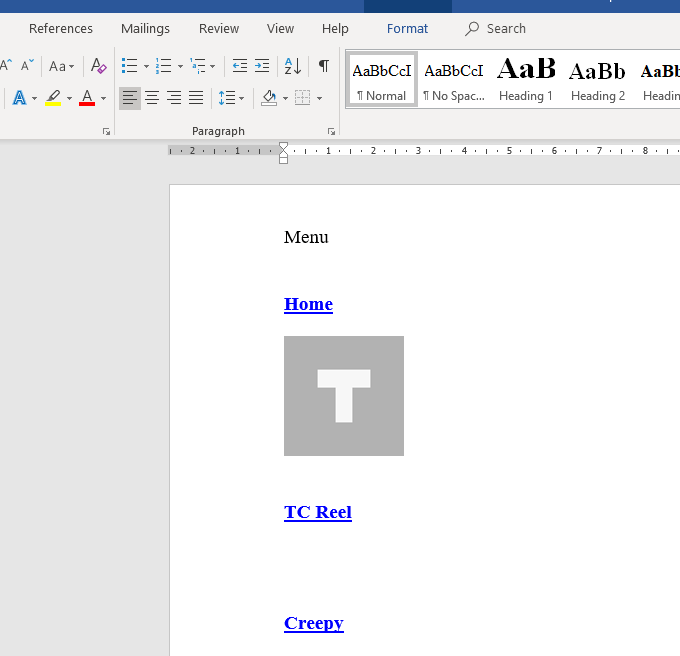
Vous devrez éditer le document manuellement pour rendre la page plus cohérente.
La suppression des liens inutiles et des éléments Web facilitera la lecture des articles. L'utilisation de la vue Mise en page Webde Word simplifie grandement le processus de nettoyage.
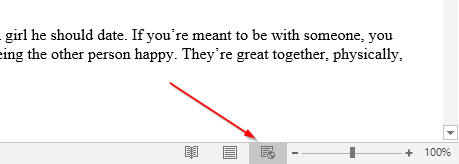
Après quelques modifications, votre document devrait quelque peu ressembler à sa source.
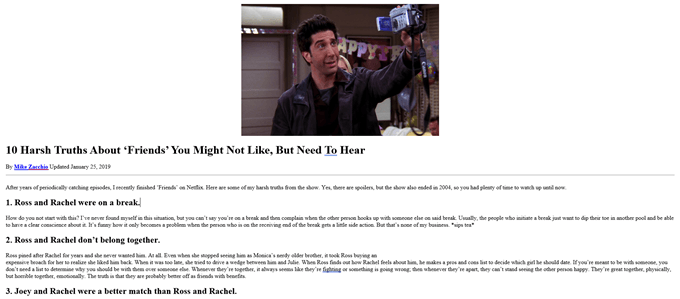
Lorsque vous êtes satisfait de vos modifications, accédez à FichierEnregistrer sous. Sélectionnez le format de fichier .docx.
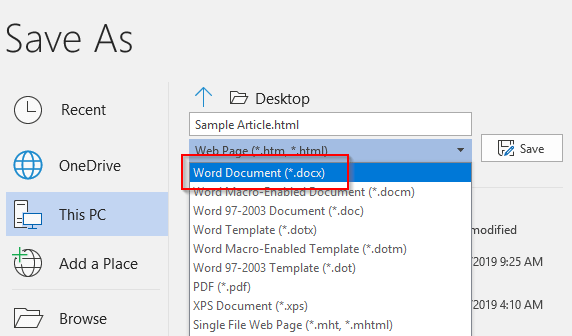
Vous devriez maintenant pouvoir ouvrir le fichier dans Microsoft Word.
Utiliser des solutions alternatives
Si vous n'êtes pas satisfait de la première solution, sachez que Il existe d'autres méthodes disponibles pour enregistrer des pages Web et les ouvrir dans Word.
Des extensions Google Chrome, telles que Enregistrer la page Web en tant que document Word, vous permettent de télécharger le fichier HTML sous forme de document Word.
Bien que le produit final ait exactement le même aspect, cet outil vous évite de télécharger la page Web sous forme de fichier HTML.
Installez l’extension et activez-la. Accédez à la page que vous souhaitez convertir. Cliquez sur l'extension et sélectionnez Page complète.
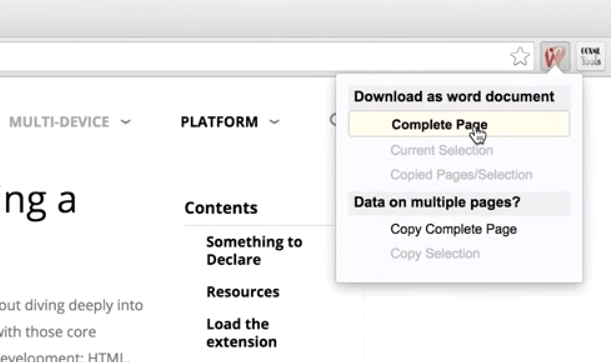
L'outil vatéléchargez ensuite la page Web entière en tant que document Word.
Conseil:vous pouvez également mettre en surbrillance une section de la page et cliquer sur CurrentSelection. Cela vous permettra de télécharger une section spécifique au lieu de la page entière.
Vous pouvez également essayer de copier la page Web entière et de la coller dans Word.
Mais au lieu de faire passer le fichier en mode normal, vous devez utiliser l'option Collage spécial. Cliquez avec le bouton droit sur le mot. Sous Coller, vous devez choisir plusieurs options. Sélectionnez Conserver le format source.
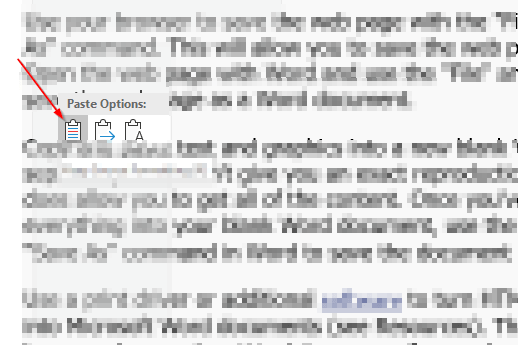
Cette option vous permet de copier le code HTML tout en conservant intact le formatage.
Notez cependant qu’il n’existe pas de solution parfaite. Une fois que le document est dans Word, vous devrez probablement apporter quelques modifications pour le rendre similaire au document source.
Une fois que vous avez terminé toutes les modifications nécessaires, ouvrez le menu Fichier et enregistrez. le document sous la forme .docx.